
Steam- ის ბევრ მომხმარებელს სურს ჩაწერონ თამაში გეიმპლეის ვიდეო, თუმცა, Steam– ის პროგრამაში ვიდეოჩანაწერის ფუნქცია ჯერ კიდევ არ არის დაკარგული. მიუხედავად იმისა, რომ ორთქლი საშუალებას გაძლევთ ვიდეოს გადაცემა სხვა მომხმარებლებისგან, თქვენ არ შეგიძლიათ ჩაწეროთ თამაშის მოთამაშის ვიდეო. ამ ოპერაციის შესასრულებლად, თქვენ უნდა გამოიყენოთ მესამე მხარის პროგრამები. შეიტყვეთ, თუ როგორ უნდა ჩაწეროთ ვიდეო ორთქლიდან, წაიკითხეთ შემდეგში.
ვიდეოს ჩაწერისთვის, რომელსაც თქვენ თამაშობთ Steam– ზე, თქვენ უნდა გამოიყენოთ მესამე მხარის პროგრამები. ქვემოთ მოცემულ ბმულზე შეგიძლიათ იხილოთ კომპიუტერიდან ვიდეოს ჩაწერის შესანიშნავი პროგრამები.
პროგრამები ვიდეოს კომპიუტერიდან ჩაწერისთვის
თქვენ შეგიძლიათ წაიკითხოთ თუ როგორ უნდა ჩაწეროთ ვიდეო თითოეული კონკრეტული პროგრამის გამოყენებით შესაბამის სტატიაში. ბევრი ეს პროგრამა აბსოლუტურად უფასოა და საშუალებას გაძლევთ ჩაწეროთ ვიდეო ნებისმიერი თამაშიდან ან პროგრამიდან, რომელიც თქვენს კომპიუტერში არის დაინსტალირებული.
განვიხილოთ Frame პროგრამის გამოყენებით Steam- ში გეიმპლეის ჩაწერის დეტალური მაგალითი.
როგორ ჩაწეროთ ვიდეო Steam– ის ვიდეოს Fraps– ის გამოყენებით
პირველი თქვენ უნდა გაუშვათ Fraps აპი.
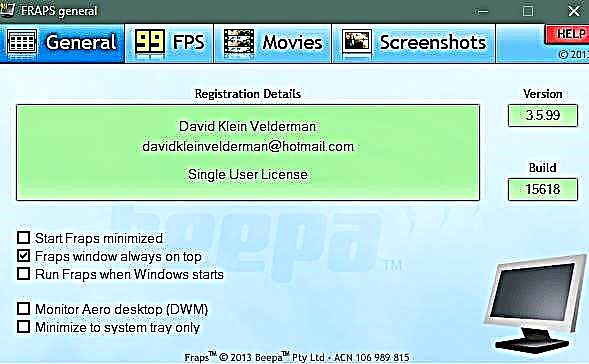
ამის შემდეგ შეარჩიეთ საქაღალდე, სადაც ვიდეო იქნება ჩაწერილი, ჩაწერის ღილაკი და ჩაწერილი ვიდეოს ხარისხი. ეს ყველაფერი კეთდება ფილმების ჩანართზე.
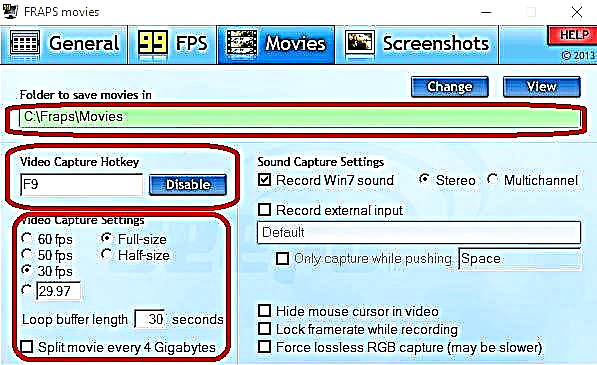
მას შემდეგ რაც დააყენებთ საჭირო პარამეტრებს, შეგიძლიათ დაიწყოთ თამაში Steam ბიბლიოთეკიდან.

ვიდეოს ჩაწერის დასაწყებად დააჭირეთ ღილაკს, რომელიც მითითებულია პარამეტრებში. ამ მაგალითში, ეს არის "F9" გასაღები. სასურველი ვიდეოკლიპის ჩაწერის შემდეგ, კვლავ დააჭირეთ F9 ღილაკს. FRAPS ავტომატურად შექმნის ვიდეო ფაილს ჩაწერილი ფრაგმენტით.
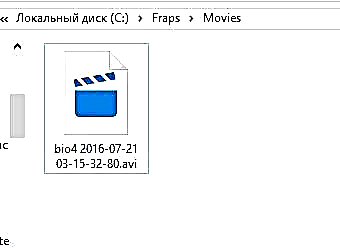
შედეგად მიღებული ფაილის ზომა დამოკიდებული იქნება პარამეტრში შერჩეული ხარისხისა. რაც უფრო ნაკლები ჩარჩოა წამში და უფრო დაბალია ვიდეო რეზოლუცია, უფრო მცირეა მისი ზომა. მაგრამ, მეორეს მხრივ, მაღალი ხარისხის ვიდეოებისთვის, უმჯობესია არ შეინახოთ მყარი დისკის უფასო ადგილი. შეეცადეთ დააბალანსოთ ბალანსი ვიდეო ფაილების ხარისხსა და ზომას შორის.
მაგალითად, უმეტესობისთვის ოპტიმალური პარამეტრები იქნება ჩაწერა 30 ჩარჩო / წამში. სრული ეკრანის ხარისხით (სრული ზომით).
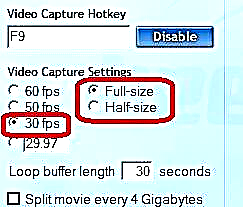
თუ თამაშებს აწარმოებთ მაღალი რეზოლუციით (2560 × 1440 და უფრო მაღალი), მაშინ რეზოლუცია უნდა შეცვალოთ ნახევრად ზომით (ნახევარი ზომა).
ახლა თქვენ იცით, როგორ გააკეთოთ ვიდეო Steam- ში. აცნობეთ თქვენს მეგობრებს ამის შესახებ, რომელთაც ასევე არ ჭირდებათ ვიდეოს ჩაწერა სათამაშო თავგადასავლების შესახებ. გაუზიარეთ თქვენი ვიდეოები, ესაუბრეთ და ისიამოვნეთ ამ თამაშების სერვისის შესანიშნავი თამაშებით.











